[2022]如何在Windows 10/Mac/在线上将MP4转换为MKV
水晶陈更新于2022年3月18日视频转换器技巧
MP4视频在今天被广泛使用,因为许多操作系统和视频播放器都与它兼容。但是,在视频质量方面,它不如MKV。这就是为什么许多人都在寻找将MP4转换为MKV的方法。如果需要此转换,则最佳免费视频转换器是必要的。这篇文章提供了7个MP4到MKV转换器来帮助你。

在Windows 10上将MP4文件转换为MKV的快速方法:
步骤1。下载EaseUS视频转换器。点击“视频转换器”>“选择文件”导入MP4文件。
步骤2。导入视频文件后,点击“设置”图标,在MKV中选择输出格式。
步骤3。在保存该视频文件之前,您可以通过点击“编辑”选项对视频文件进行编辑。
点击下面的按钮开始在Windows PC上转换!在试用版中没有水印。
要了解如何将MP4转换为MKV文件的详细信息,请点击这里>>
如何在Windows PC上转换MP4文件到MKV
为了满足Windows用户将MP4文件转换为MKV的需求,我们将在本部分提供三个视频转换器。他们俩都非常受欢迎,名声很好。
1.EaseUS视频转换器[热]
我们可以选择的第一个MP4到MKV转换器是EaseUS视频转换器.支持导入和导出多种视频和音频格式,它允许您将MP4文件转换为MKV, AVI, MOV, FLV, FLAC, MP3或其他格式,只需简单的单击。此外,您还可以设置帧率,比特率,分辨率(视频),和质量根据您的需要与它的帮助。
除此之外,EaseUS视频转换器的另一个亮点是,它提供了30倍快的转换速度和批量转换。这将帮助您在几秒钟内转换单个或多个文件。
主要特点:
- 将MKV转换为MP4以及其他视频文件
- 支持1000+视频和音频文件格式
- 在转换前将MKV文件合并为一个文件
- 能够提供高清、2K、4K视频
没有水印留在试用版,现在开始转换!
步骤1。下载EaseUS视频转换器。选择“视频转换器”选项卡。然后,准备你的目标视频文件,并将其导入到这个Windows转换软件。点击“选择文件主界面按钮。

步骤2。导入视频文件后,点击Settings图标。从各种选项中,选择MKV作为输出格式。根据您的需要,选择目标质量和分辨率。同时,点击“应用更多选项”编辑”。同时,您可以从“保存到”选择。
然后点击"转换所有“开始你的转变。

步骤3。点击“完成了“从顶部。在这里您可以查看MKV文件。右键单击播放、删除和重命名。

2.EaseUS视频编辑器
这款Windows编辑软件是一款一体化的视频和音频编辑器。它对新手和专业人士都很友好。使用它,你可以修改音频文件,转换文件格式,从视频中提取音频等。所有的任务都可以在几次简单的点击中完成。
惊人的特点:
- 提供300个视觉和过渡效果,为您的电影添加专业的触摸
- 能够在Windows PC上转换MP4到MKV和其他视频格式
- 允许您剪切,修剪,旋转,分割,反向视频等。
- 允许您添加画外音和马赛克到您的视频
- 提供一个视频变速软件改变速度
如何在Windows上使用EaseUS视频编辑器将MP4文件转换为MKV:
步骤1。下载并安装EaseUS视频编辑器。然后点击“文件”>“导入”>“导入文件”。导入您的视频文件到这个软件。或者你可以选择将视频文件拖拽进去。

步骤2。导入视频文件后,可以点击“导出”按钮获取转换后的文件。
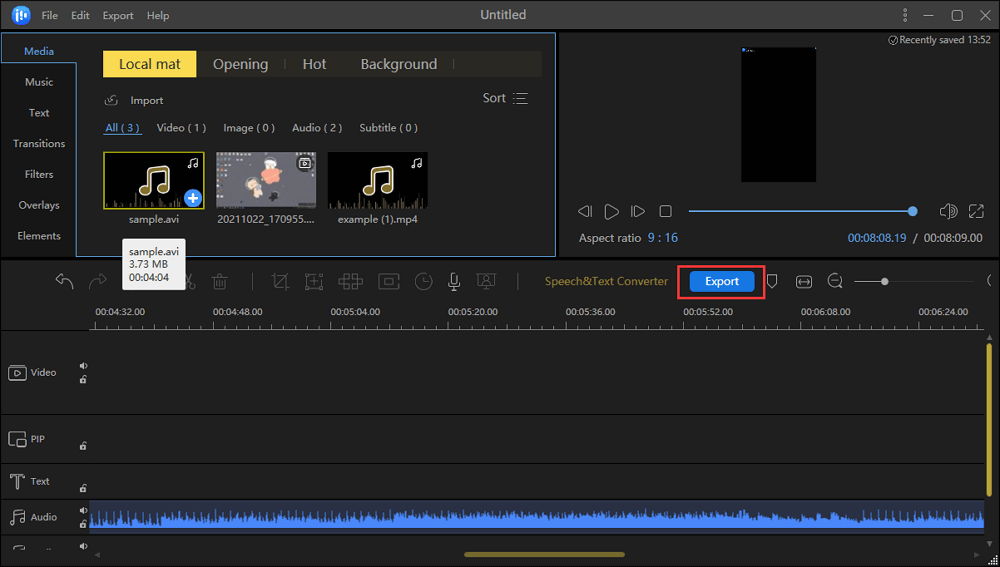
步骤3。当导出窗口显示时,您可以在“视频格式”选项中选择输出格式。同时,您可以编辑质量,名称,输出文件夹等。
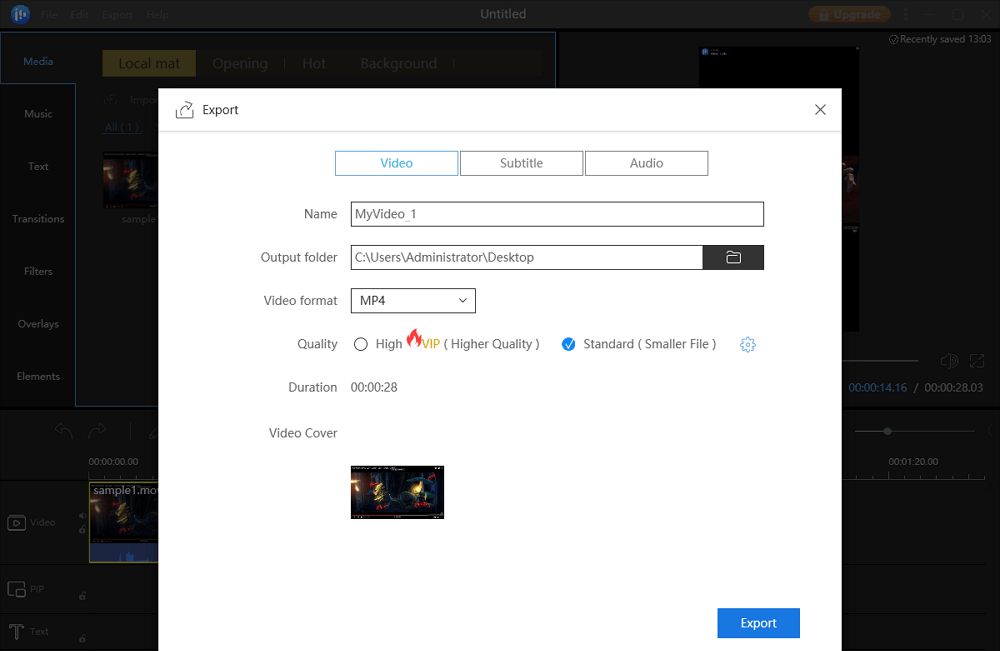
3.VLC媒体播放器
作为一个开源视频转换器VLC媒体播放器不仅可以播放视频和音频文件,还可以做很多其他的事情,比如在不同格式之间转换视频。它适用于大多数格式,也适用于大多数人。
在Windows 10上使用VLC媒体播放器将MP4转换为MKV:
步骤1。下载并启动VLC。在左上角点击“媒体”>“转换/保存…”

步骤2。导入要转换的MP4文件。在“打开媒体”窗口中,单击“文件”后的“添加”。在文件夹中选择MP4文件。之后,从转换/保存下拉菜单中选择“转换”按钮。

步骤3。选择MP4作为输出格式。点击“浏览”设置转换文件的目的地。然后点击“开始”。

步骤4。VLC的文件位置计时器将开始增加,就像一个进度指示器。一旦到达最后,您将知道转换已经完成。

如何在Mac上转换MP4到MKV
在这里,你可以看到两个免费的开源视频转换器,Mac用户可以将MP4文件转换为MKV。
1.FFmpeg
FFmpeg是一个开源程序,可以处理多媒体、视频、音频和其他文件类型。欧宝体育投注网站它使用命令行来处理不同的文件。视频转换器是FFmpeg支持的众多特性之一。

步骤转换MP4文件到MKV与FFmpeg:
步骤1。下载并安装FFmpeg。按[Win+R]打开运行框。进入“cmd”。
步骤2。在命令提示符中,运行以下命令行。然后按“Enter”将MP4转换为MKV。
2.手煞车
HandBrake是另一个开源视频转码器。它允许您将视频从几乎任何格式转换为选择的现代,广泛支持的编码器。用HandBrake将MP4文件转换为MKV,您只需要参考以下步骤。
步骤1。下载并启动手刹。
步骤2。点击“源”,选择“打开文件”选项导入MP4文件。

步骤3。点击“浏览”可更改转换后文件的保存位置。然后选择MKV作为输出格式。

步骤4。最后点击“开始”,将MP4视频转换为MKV。

如何在线转换MP4到MKV
除了那些离线的,还有很多MP4到MKV转换器在线。使用这些在线工具,你不需要安装任何软件。接下来,我们将为您提供两种在线MP4到MKV转换器的选择。
1.ConvertFiles
ConvertFiles是一个优秀的媒体文件转换器。它支持大量文件格式的自由转换,包括视频、音频、文档、图像、演示文稿等。目前,文件大小限制为25MB。

如何使用ConvertFiles进行在线转换:
步骤1。使用浏览功能从计算机中选择MP4文件。
步骤2。选择MKV作为目标格式。
步骤3。转换完成后,立即下载转换后的文件。
2.AnyConv
AnyConv是另一个免费的MP4到MKV转换器。它支持超过300种文件格式。当使用AnyConv转换文件时,它会保护您的文件免受伤害,并保持它们的私密性。此外,它消除了在完成转换后上传的文件,不会被任何人访问。

检查以下步骤转换MP4到MKV与AnyConv:
步骤1。点击“选择文件”按钮在你的电脑上选择一个MP4文件。
步骤2。点击“转换按钮”开始转换。
步骤3。当转换过程完成后,您可以下载MKV文件。
结论
在本文中,您已经了解了7个免费和有用的视频转换器,可以帮助在Windows PC, Mac和在线上将MP4转换为MKV。你可以根据自己的情况选择合适的。对于Windows用户,强烈推荐使用EaseUS视频转换器。它可以帮助您处理几乎任何媒体文件转换。总之,值得一试!
转换MP4到MKV常见问题解答
如果您对MP4转换为MKV有其他问题,请参考以下答案。
1.VLC可以将MP4视频文件转换为MKV吗?
是的,VLC可以将MP4视频转换为MKV。
步骤1。导入您的MP4文件。打开VLC,点击“文件”>“转换/保存”>“添加”>“转换”。
步骤2。选择MP4作为输出格式。然后点击“浏览”设置转换文件的位置。
步骤3。选择“开始”选项将MP4文件转换为MKV。
2.如何将MKV免费转换为MP4 ?
要将MKV免费转换为MP4,您可以尝试许多免费转换器。在这里,我们向您介绍EaseUS视频编辑器。
步骤1。下载并启动EaseUS视频编辑器。
步骤2。导入MKV文件并将其拖动到时间轴。
步骤3。点击“导出”,选择“MP4”选项。在这里,你可以调整质量和比特率。全部放下后,点击“导出”。
3.MKV格式比MP4格式好吗?
MKV文件是多媒体容器格式。欧宝体育投注网站MKV容器可以将音频、视频和字幕合并到单个文件中——即使这些元素使用不同类型的编码。这并不意味着MP4文件的质量不如MKV。因为MKV和MP4都是容器格式,所以它们可以封装相同的视频和音频。
4.如何将MP4视频转换为AVI?
EaseUS视频编辑器可以帮助您转换MP4到AVI以及。
步骤1。启动EaseUS视频编辑器并选择纵横比。
步骤2。导入MP4文件并将其加载到时间轴。
步骤3。点击“导出”,选择“AVI”选项。然后点击“导出”将MP4转换为AVI。




